Карты-изображения
С помощью пункта Image Map Name контекстного меню вы можете изменить имя "горячей области", если редактор свойств недоступен. При выборе этого пункта на экране появится диалоговое окно Change Attribute, показанное на рис. 4.15. Введите новое значение атрибута (в нашем случае – имени "горячей области") и нажмите кнопку ОК.
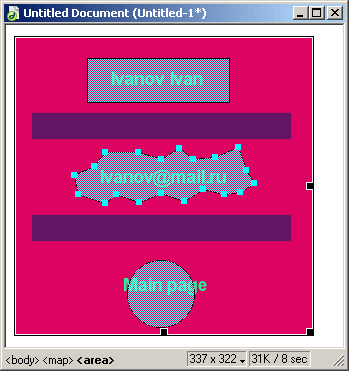
Рис. 4.14. Готовая карта-изображение
Пункт Link контекстного меню выводит на экран диалоговое окно Select File, где вы можете выбрать файл, на который будет ссылаться "горячая область".
Пункт ALT контекстного меню позволит вам с помощью диалогового окна Change Attribute задать "альтернативный" текст.
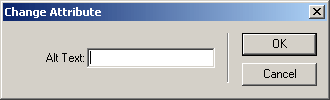
Рис. 4.15. Диалоговое окно Change Attribute
А о пунктах Bring To Front и Send To Back все того же неисчерпаемого контекстного меню поговорим подробнее.
Иногда случается так, что две "горячие области" перекрывают друг друга, т. е. имеют общий фрагмент. При этом при щелчке на такой "спорной территории" активизируется "горячая область", расположенная сверху, а сверху всегда появляется та область, что была создана последней. Но не всегда получается разместить "горячие области", как было предусмотрено по плану. Так вот, чтобы управлять их перекрытием, используются пункты Bring To Front и Send To Back контекстного меню. Первый переносит выделенную "горячую область" наверх, а второй – "загоняет" ее вниз.
В последнем случае вы также можете воспользоваться пунктами Bring To Front и Send To Back подменю Arrange меню Modify.
И еще. Иногда бывает нужно избавиться от показываемых Dreamweaver "горячих областей", например, чтобы оценить, как будет выглядеть карта-изображение в окне Web-обозревателя. Конечно, можно загрузить его в самом Web-обозревателе для предварительного просмотра. Но можно сделать иначе. Отключите пункт-выключатель Image Maps в подменю Visual Aids меню View. При этом "горячие области" пропадут. Чтобы вернуть их назад, просто включите этот пункт.
